今天有客户咨询说,打印设置中数据量设置的是10,开始页码设置的是1,结束页码点击尾页没反应,显示的是1,只能打印一页,为什么不能连续批量打印。出现这种情况还是标签打印软件中的设置不正确造成的,标签打印软件里面的纸张设置需要跟标签纸的实际尺寸保持一致。有关步骤如下:
客户的标签纸是一行一列的,宽50,高30,经检查发现,客户设置的纸张是宽50,高318,如图所示:

布局设置的是10行1列,水平间距为2。
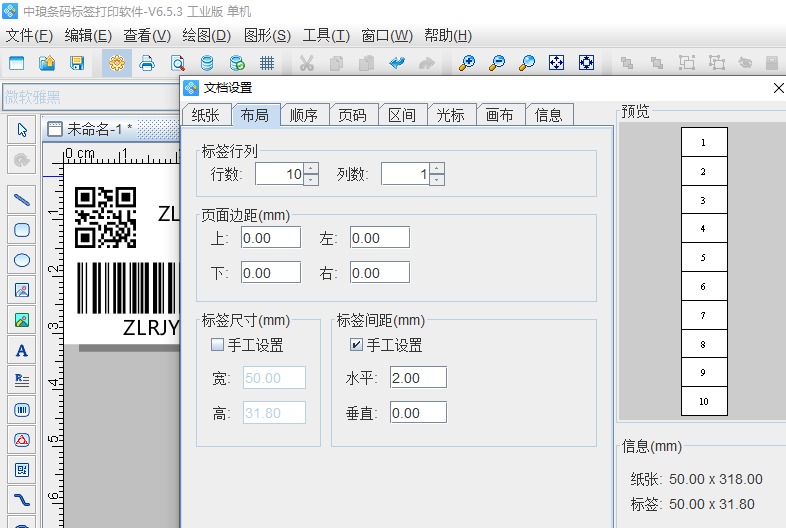
所以打印设置中,虽然数据量是10,开始页码是1,结束页码只能是1,点击尾页不会有任何的反应,这跟打印软件中的设置是有关系的,打印一张也是正确的。
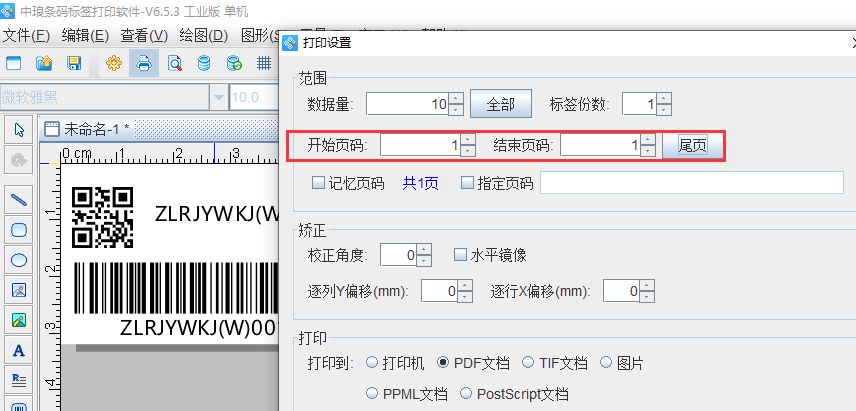
如果想要连续批量打印,标签打印软件里面需要根据标签纸的实际尺寸进行设置,有关操作可以参考:标签打印软件如何设置单排标签纸尺寸。如图所示:
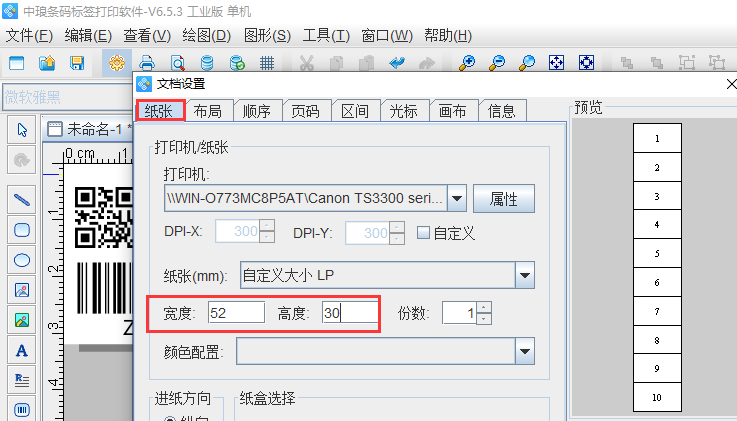
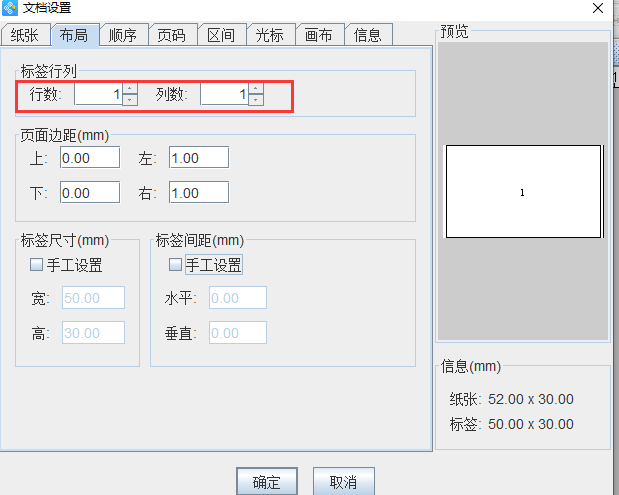
设置好之后,在打印设置中,设置好数据量之后,点击结束页码后面的尾页,即可正常显示如图所示:
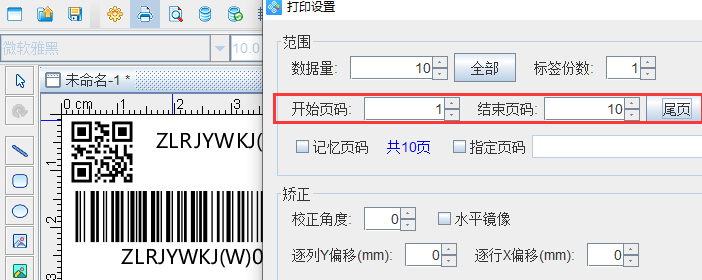
设置好之后,可以根据自己的需求选择合适的方式进行打印,如:打印机、PDF文档、TIFF文档、图片、PPML文件、PostScript文档等。
以上就是有关标签打印一张的解决方法,出现这种情况,首先需要检查标签打印软件中的设置是否正确。如果开始页码和结束页码设置成一样的,打印一张也是正确的,有关操作可以参考:条码标签打印软件只打印一张标签的解决方法。只有标签打印软件中设置正确,才能连续批量打印。想要了解更多关于标签打印软件的操作技巧,可以到标签打印软件网站查找相应的视频及文字教程,这里就不再详细描述了。